Дополнительные функции Epson Stylus Photo RX620
Печать напрямую с цифровой камеры
В принтере реализованы функции USB DIRECT-PRINT и PictBridge, позволяющие печатать фотографии прямо с цифровой камеры, подключенной к принтеру по USBкабелю, которая также поддерживает функцию USB DIRECTPRINT.
1. Включите устройство.
2. Убедитесь, что в устройство не вставлена карта памяти.
3. Нажмите на кнопку Настройки.
Включите цифровую камеру, затем соедините устройство и камеру USB-кабелем.
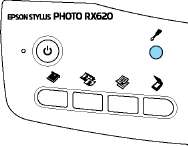
4. Выберите Direct Print Image Set (Установ. прямой печати изобр.).

Если необходимо, измените параметры печати.
Выберите пункт меню.


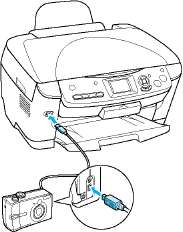
На цифоровой камере выберите фотографию, которую хотите напечатать. У параметров печати, настраиваемых на цифровой камере, существует приоритет перед параметрами печати устройства. Поэтому перед печатью убедитесь, что на цифровой камере выполнены все необходимые настроки. Подробнее о настройках цифровой камеры — в прилагаемой к ней документации.
Загрузите подходящую бумагу.
Напечатайте изображение с цифровой камеры.
Некоторые параметры цифровой камеры могут не отразиться на готовом отпечатке из/за характеристик устройства.
Вы не можете печатать изображения, сохраненные в формате TIFF. Если нео бходимо выполнить печать изображений формата TIFF, печатайте напрямую с карты памяти.
Печать напрямую с внешнего устройства
Вы можете печатать изображения напрямую с внешних запоминающих устройств, подключенных к вашему устройству с помощью USB-кабеля, таких как устройства для магнито-оптических дисков, дисков CD-R и USB flash drive.
Эта функция доступна для печати только тех изображений, которые были сохранены на внешнем устройстве с помощью операции резервного копирования, выполненной с данного устройства.
Не все внешние устройства, подключаемые с помощью USB/кабеля, поддерживаются данным устройством.
1. Убедитесь, что устройство и внешнее запоминающее устройство выключены и в устройство не вставлена карта памяти.
2. С помощью USB-кабеля подключите внешнее запоминающее устройство к данному устройству и после этого включите их.

Если подключается устройство USB flash drive, вставьте его непосредственно в порт USB и переходите к шагу 4.
3. Вставьте во внешнее запоминающее устройство носитель, содержащий файлы изображений.
4. Когда отобразится показанное на рисунке ниже сообщение, выберите нужную вам папку с изображениями.

5. Для начала печати выполните те же операции, что и при печати с карты памяти.
Копирование изображений с карты памяти на внешнее устройство [Backup (Резервное копирование)]
1. Выполните шаги 1 и 2 из предыдущего раздела «Печать напрямую с внешнего устройства».
2. Вставьте носитель во внешнее запоминающее устройство.
3. Вставьте карту памяти.

4. Нажмите на кнопку Карта памяти.
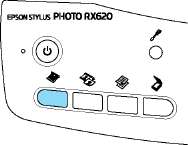
5. Выберите Backup (Резервное копирование).

6. Подтвердите появившееся сообщение, нажав на кнопку OK.

7. Для запуска резервного копирования снова нажмите на кнопку OK.
<<<назад
далее>>>
|